历史版本14 :力学气泡图 返回文档
编辑时间:
内容长度:图片数:目录数:
修改原因:
1. 概述编辑
1.1 应用场景
力学气泡图,采用力学图的形式展示气泡,展示时可选择是否显示分类名,系列名和值。
力学气泡图,适用于显示若干数据系列中各数值之间的关系,类似 XY 轴,判断两变量之间是否存在某种关联,或者发现数据的分步或者聚合情况。
力学气泡图展示效果如下图所示:
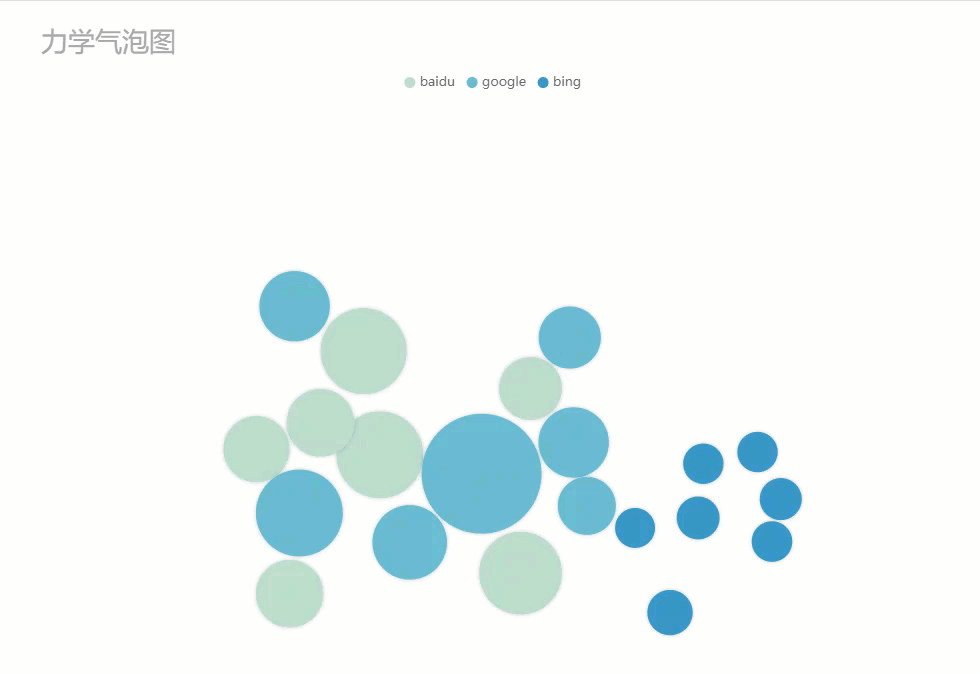
1.2 图表特点
优点:适用于处理值的分布和数据点的分簇。
缺点:在点状图中显示多个类别非常混乱。
注:每个气泡的间隙一致为 10 px,半径较大的气泡会尽量显示在图形中间部分。
2. 属性介绍编辑
2.1 类型
以单元格元素或悬浮元素插入图表时,图表类型选择力学气泡图,如下图所示:
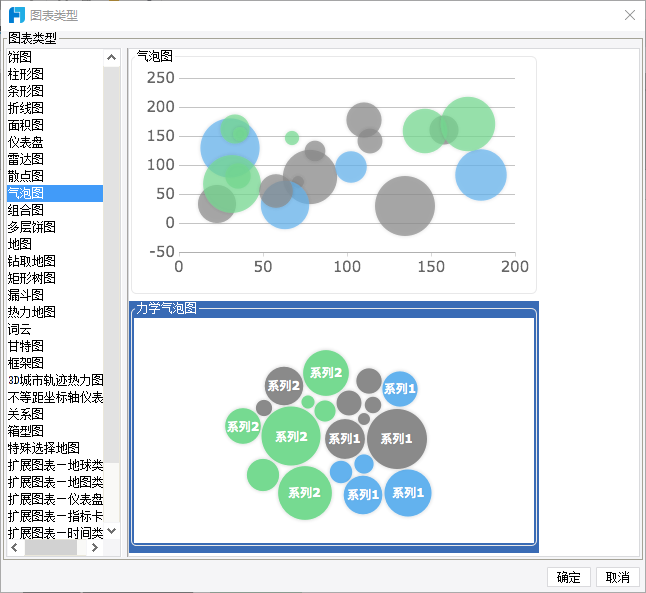
2.2 数据
力学气泡图数据绑定的详细介绍可以参见文档:图表数据
2.3 样式
基础图标样式的详细介绍可以参见文档:图表样式
力学气泡图的样式>系列部分设置项跟基础样式有所不同,如下图所示:
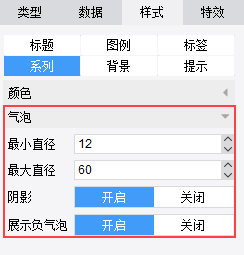
最小直径:控制气泡的最小直径。
最大直径:控制气泡的最大直径。
阴影:控制是否显示气泡的阴影,默认为开启。
展示负气泡:控制是否展示负气泡,默认为开启。
2.4 特效
力学气泡图特效设置的详细介绍可以参见文档:图表特效
3. 示例编辑
3.1 报表设计
3.1.1 数据准备
新建内置数据集Embedded1,如下图所示: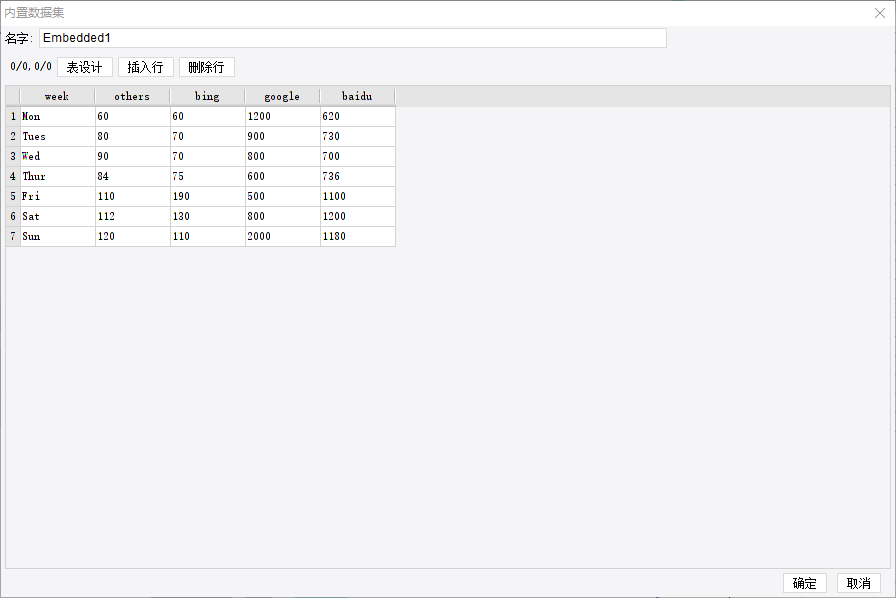
3.1.2 图表插入
合并一片区域单元格,右键 A1 单元格,选择单元格元素>插入图表>力学气泡图,如下图所示: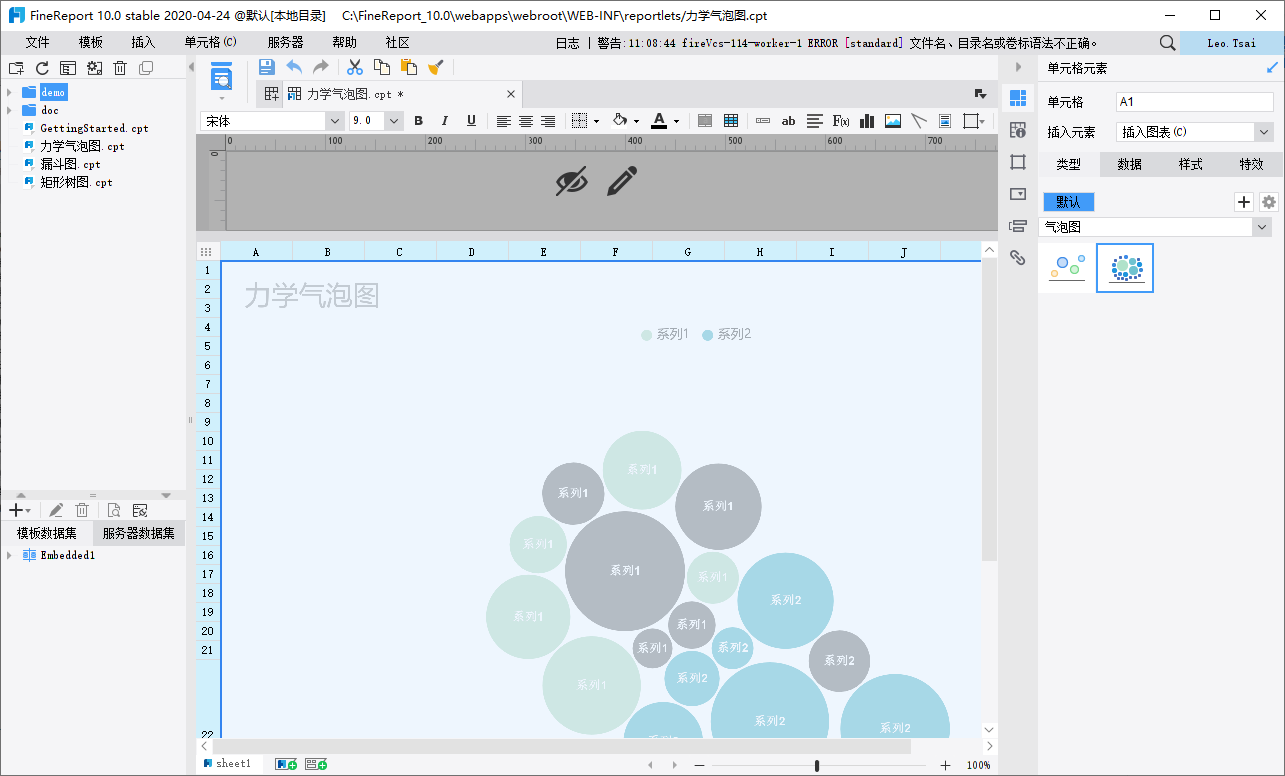
3.1.3 绑定数据
绑定图表数据,如下图所示: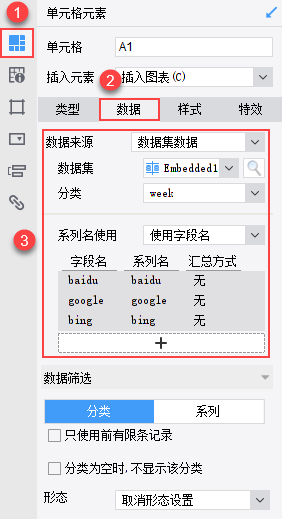
3.1.4 样式设计
1)选中图表,点击样式>系列,配色选择自定义组合色,气泡的最小直径、最大直径分别为 40 和 120,如下图所示: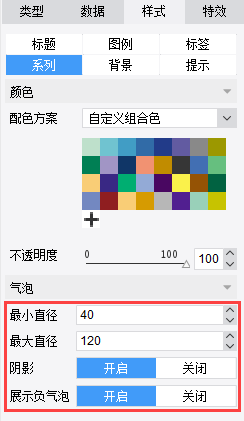
2)选中图表,点击样式>标签,勾选分类名、系列名、值,如下图所示: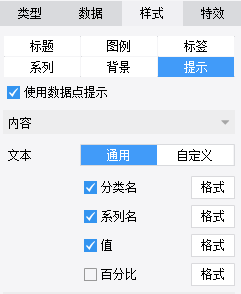
3.2 效果预览
1)PC端
保存报表,点击表单预览,效果如下图所示:
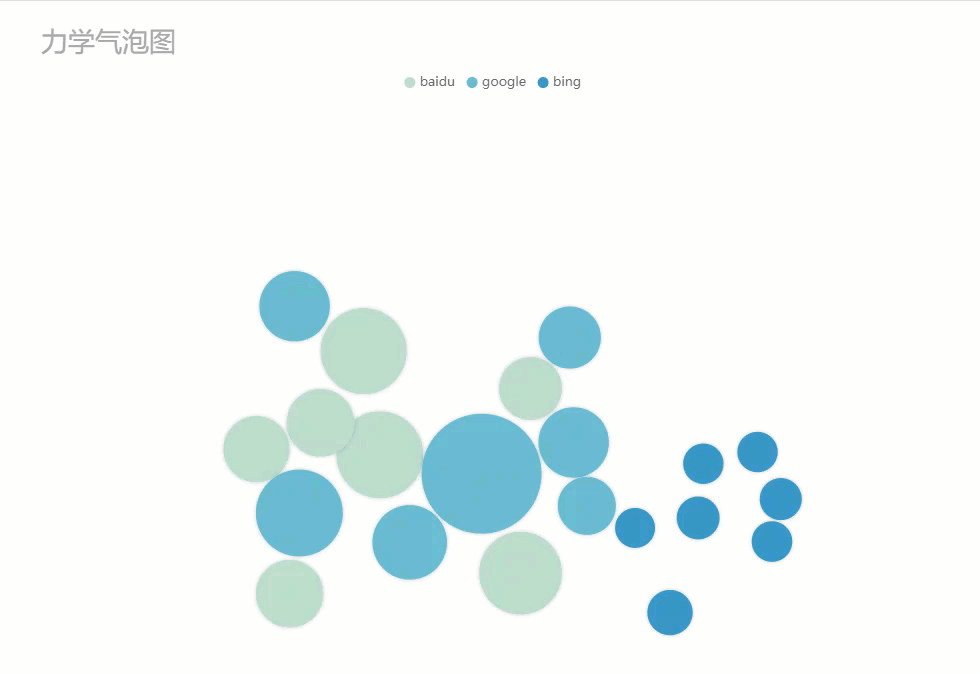
2)移动端
注:移动端不支持拖拽气泡的操作。

4. 模板下载编辑
已完成模板可参见:%FR_HOME%\webapps\webroot\WEB-INF\reportlets\doc\Primary\BasicChart\力学气泡图.cpt
点击下载模板:力学气泡图.cpt

